Microsoft Windows PC에서 Roblox 앱을 사용하는 동안 오류 277이 계속 발생합니까? 인터넷 연결에 결함이 있거나 Roblox 서버가 다운되었을 가능성이 있습니다. 이것이 문제의 주요 원인이지만, 이 게임 런처를 사용할 수 없는 다른 이유도 있습니다. Roblox의 오류 코드 277을 해결하고 앱이 정상적으로 작동하도록 하는 몇 가지 방법을 보여 드리겠습니다. 시작해 보겠습니다.
Roblox를 정상적으로 사용할 수 없습니다 오류가 발생하는 다른 몇 가지 이유는 앱이 Windows 버전과 호환되지 않거나 Windows 파일이 손상되었거나 Roblox 앱의 핵심 파일이 손상되었기 때문입니다.

인터넷 연결 문제 해결
Roblox에서 오류 코드 277이 표시되면 가장 먼저 해야 할 일은 인터넷 연결을 확인하는 것입니다. 잘못된 인터넷 연결이 위 오류의 원인인 경우가 많습니다. 연결 끊김 문제를 해결하여 앱 오류를 해결할 수 있습니다.
인터넷 연결이 작동하는지 확인하려면 컴퓨터에서 웹브라우저를 열고 사이트에 접속하세요. 사이트가 로드되지 않으면 인터넷 연결에 결함이 있는 것입니다.
잘못된 연결을 해결하는 여러 가지 방법 이 있습니다. Wi-Fi 네트워크 연결을 끊었다가 다시 연결하거나, 라우터를 재부팅하거나, 네트워크 어댑터 문제를 해결하세요, 인터넷 서비스 제공업체(ISP)에 문의하세요. 이러한 문제 해결 팁을 통해 연결 문제를 해결할 수 있습니다.
Roblox가 다운되었는지 확인
인터넷 연결은 작동하지만 Roblox에 여전히 문제가 있는 경우 Roblox 서버가 다운되었는지 확인하세요. 플랫폼 서버에 문제가 발생하여 플랫폼 전체 서비스 중단이 발생할 수 있습니다.
Roblox 상태 또는 다운디텍터 사이트에서 플랫폼의 온라인 상태를 확인할 수 있습니다. 이 사이트는 Roblox 서버가 다운타임에 직면해 있는지 알려줍니다.
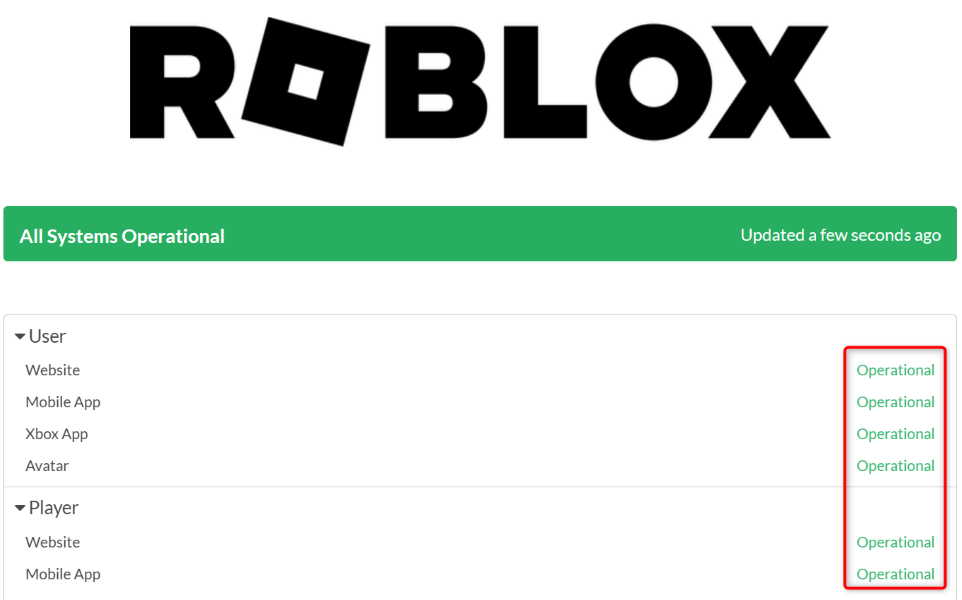
Roblox가 실제로 다운된 것으로 확인되면 회사가 중단을 해결하고 서비스를 다시 시작할 때까지 기다리는 수밖에 없습니다.
Roblox 오류 코드 277을 수정하려면 VPN 서비스를 활성화 또는 비활성화하세요.
Roblox가 다운되지 않았지만 여전히 오류 277이 표시된다면 플랫폼이 IP 주소에 제한을 두었거나 ISP가 Roblox의 사용을 제한했을 수 있습니다.
이 경우 PC에서 VPN 를 사용하고 있다면 VPN 서비스를 끄고 Roblox에 연결할 수 있는지 확인하세요. 플랫폼이 VPN의 IP 주소를 금지했을 수 있습니다. VPN IP 주소를 비활성화하고 ISP의 IP로 돌아가서 문제를 해결할 수 있습니다..
아직 VPN을 사용하고 있지 않다면 VPN 앱을 받으세요 서비스를 켜세요. 이렇게 하면 컴퓨터에 새로운 공용 IP 주소가 제공되어 인터넷 제한을 우회하는 데 도움이 됩니다.
Roblox가 다른 네트워크 연결에서 작동하는지 확인
Roblox가 서버에 연결하는 데 문제가 있으면 인터넷 네트워크를 변경하여 문제가 해결되는지 확인하세요. 이를 통해 문제가 기기에 특정한 것인지 아니면 네트워크에 특정한 것인지 확인할 수 있습니다.
사용하기 위해 반드시 추가 인터넷 연결이 필요한 것은 아닙니다. iPhone 또는 Android 휴대폰을 핫스팟으로 바꿔보세요 하여 PC를 해당 네트워크에 연결할 수 있습니다. 휴대전화의 모바일 데이터가 사용됩니다.
그렇게 하면 Roblox를 실행하고 앱 기능에 액세스할 수 있는지 확인하세요. 컴퓨터를 휴대폰의 인터넷 연결에 연결했을 때 Roblox가 작동한다면 이전 연결에 문제가 있었던 것입니다. 이 경우 인터넷 서비스 제공업체에 문의하여 연결 오류를 해결하세요.
Roblox 호환 모드 사용
Roblox가 PC에서 정상적으로 작동하지 않으면 호환 모드에서 앱을 시작하고 문제가 해결되는지 확인하세요. 귀하의 앱이 Windows 버전과 완전히 호환되지 않아 오류 메시지가 나타날 수 있습니다.
Windows 11과 Windows 10 모두에서 Roblox를 호환 모드로 실행하세요 하여 앱의 호환성 문제를 해결할 수 있습니다.
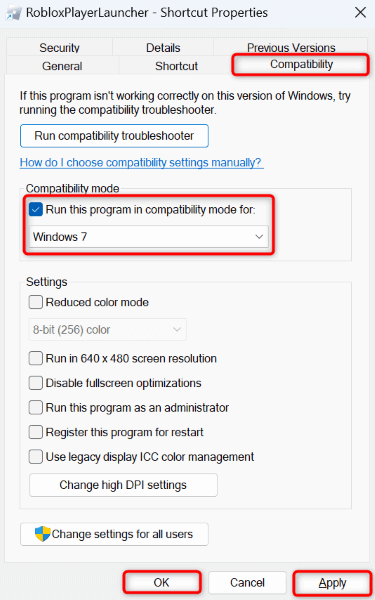
Roblox 로그 파일 삭제
Roblox는 앱 로그에 다양한 파일을 저장합니다. 앱 사용에 문제가 있는 경우 잠재적으로 문제를 해결하기 위해 이러한 로그 파일을 지우는 것이 좋습니다. Windows에서 Roblox 로그를 지우는 것은 다른 파일을 삭제하는 것만큼 쉽습니다.
%LocalAppData%/Roblox.
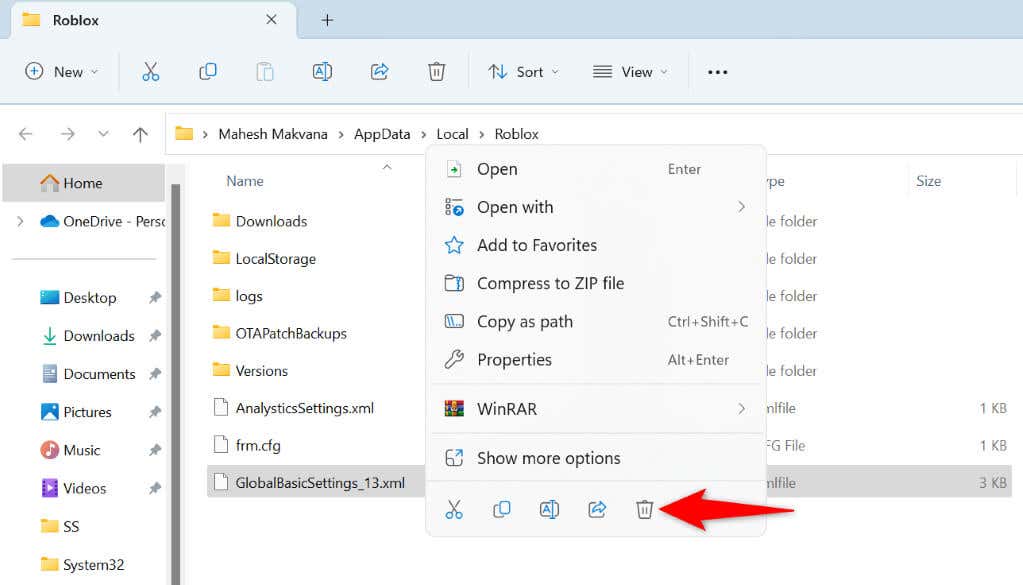 <올 시작="4">
<올 시작="4">

Windows 문제 해결' 손상된 시스템 파일
Roblox 앱에 여전히 오류 코드가 표시됩니다 277의 경우 Windows 시스템 파일이 손상되었을 수 있습니다. 이러한 코어 손상으로 인해 설치된 앱이 오작동할 수 있으며 이로 인해 Roblox를 사용할 수 없게 될 수 있습니다.
다행히 Windows에서 손상된 파일 수정 은 쉽습니다. 내장된 SFC(시스템 파일 검사기) 도구를 사용하여 컴퓨터에서 손상된 모든 시스템 파일을 검색하고 수정할 수 있습니다. 이렇게 하면 PC의 손상된 파일 관련 문제가 모두 해결됩니다.

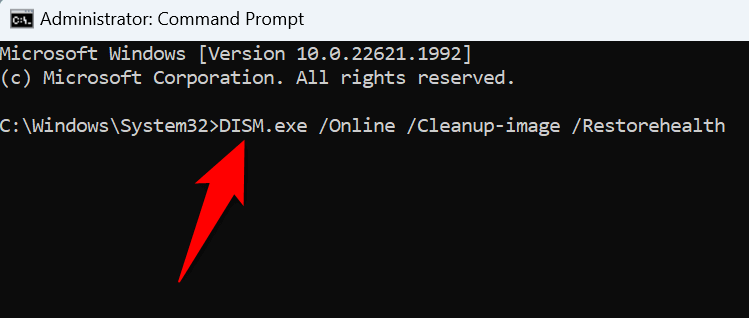
컴퓨터에서 Roblox 제거 및 재설치
아무것도 소용이 없다면 오류 277을 해결하는 마지막 방법은 컴퓨터에서 Roblox를 제거하고 다시 설치하는 것입니다. 이렇게 하면 시스템에서 모든 앱 파일이 제거되어 해당 파일로 인해 발생한 모든 문제가 해결됩니다. 그런 다음 컴퓨터에 앱의 새로운 사본을 설치합니다.
Windows 11의 경우
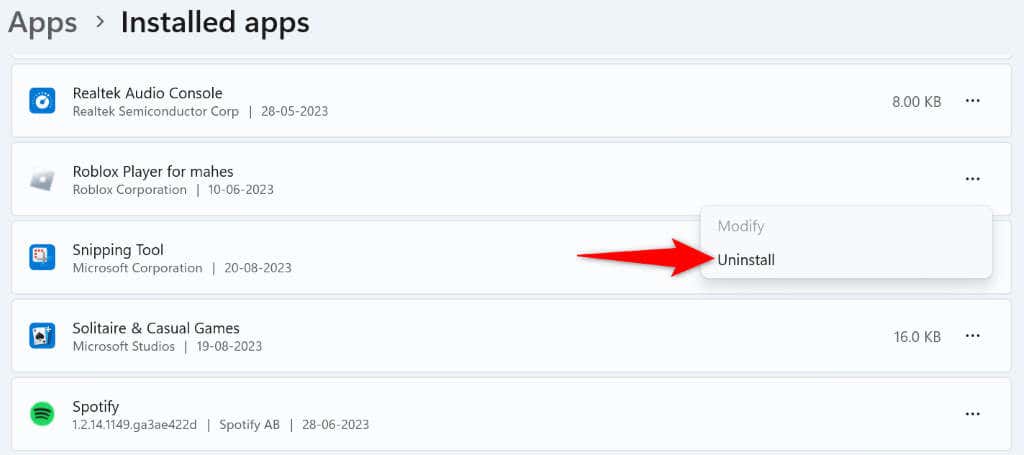
Windows 10의 경우

Roblox 오류 코드 277을 제거하는 다양한 방법
로블록스의 실수 277은 이 오류로 인해 앱에서 좋아하는 게임을 플레이할 수 없기 때문에 매우 실망스럽습니다. 많은 항목에서 이 문제가 발생할 수 있습니다. 다행히 위에 설명된 방법과 게임을 즐겨라 를 사용하면 문제 없이 오류를 해결할 수 있습니다.
위의 가이드가 귀하의 작업에 도움이 되기를 바랍니다.
.